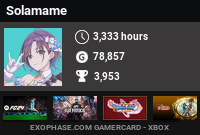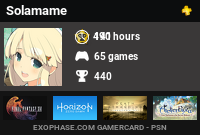Sorry, This site is written in Japanese-Language.
Access: 353720
“そらまめのつぶやき” 内検索 Powerd by Google
2014年03月01日(土)
「EAアカウントのセキュリティ向上」
「PSNアカウント、2段階認証導入」は←こちらです
EA(Origin)アカウントの不正アクセスによる被害が世界的に広まっている状態です。FIFA14に新たなる脅威?FUTが直接ハックされる事案が発生中!
主に『FIFA 14』の「Ultimate Team」モードに被害が出ていますが『FIFA 14』をやらないからと言って、セキュリティ強化を怠るのは些か不安であります。
例えばアカウントハックによりログイン情報等を変えられて、元の持ち主がアクセス出来ない状態になったとしたら、これまでそのアカウントでゲームをした履歴が水の泡となってしまいます。
EA(Origin)アカウントは、PCゲームを購入するために作成したのならばクレジットカードの情報が必須だそうですが、コンシューマーゲーム機のゲームソフトから作成した場合はクレカ情報なしでも作成出来ます。ここでは、コンシューマーゲーム機で作成したアカウントの強化について説明していきます。
前提条件として、ゲーム機のアカウント(メールアドレス)・パスワード、EA(Origin)のアカウント(メールアドレス)・パスワードはそれぞれ異なり、他サイトなどに登録していない専用のメールアドレス・パスワードである事とします。
さて、アカウント情報の設定をするPCのWebサイトは、https://www.origin.com/ja-jp/store/です。

まず丸印の所をクリックしてログインします。
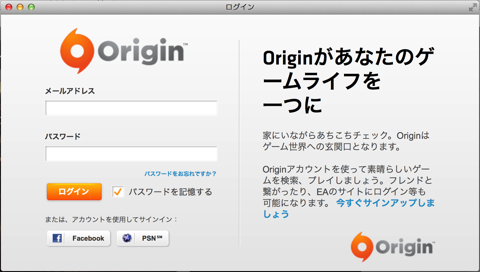
メールアドレス・パスワードを入力して、[ログイン]ボタンをクリックします。
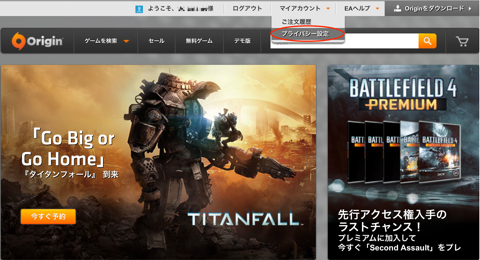
[マイアカウント]→[プライバシー設定]を選択します。
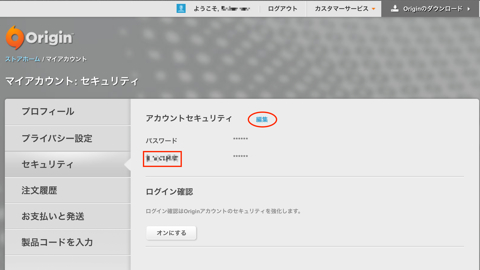
[セキュリティ]タブを選びます。ここでは既に[秘密の質問]と[答え]を設定していますので、赤四角部分が表示されています。異なっていても慌てないで下さい。
赤丸印の[編集]をクリックします。
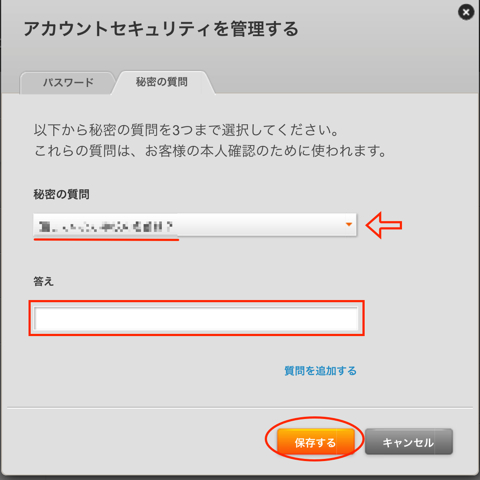
[秘密の質問]タブを選んで、矢印部分のリストから[秘密の質問]を選択します。いい質問が無ければ[質問を追加する]をクリックしてもいいでしょう。(ここではそれを選択しないで進めます)
[答え]を入力して下さい。最低四文字のようです。日本語も使えますので、ひらがなで入力したら効果的かと思います。
赤丸印[保存する]で設定を保存します。
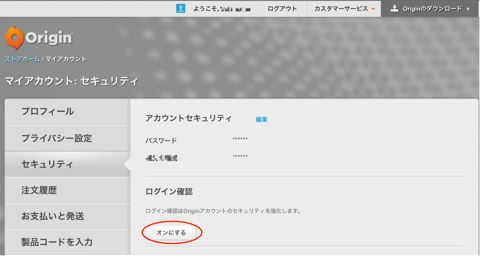
[ログイン確認]の項目で[オンにする]をクリックします。
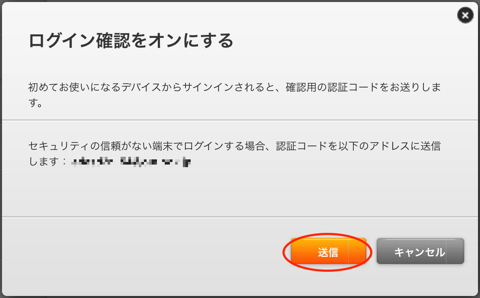
[送信]をクリックします。
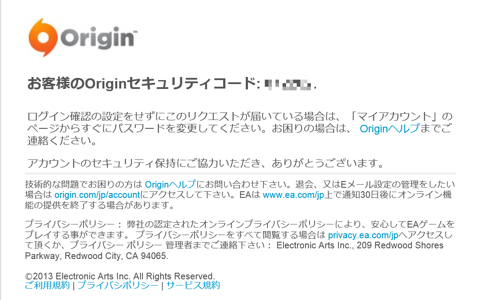
アカウントのメールアドレス宛にセキュリティコードが送信されます。使い捨ての所謂OTP(One Time Password)です。
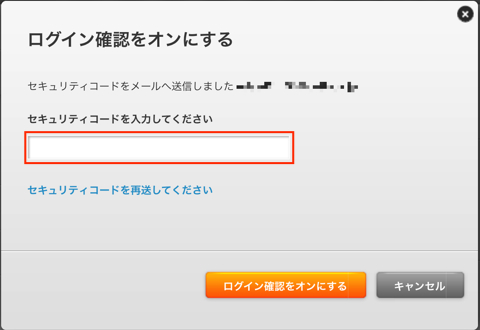
赤四角部分に送られてきたセキュリティコードを入力、[ログイン確認をオンにする]をクリックして、このシーケンスが正常に行われるのを確認します。
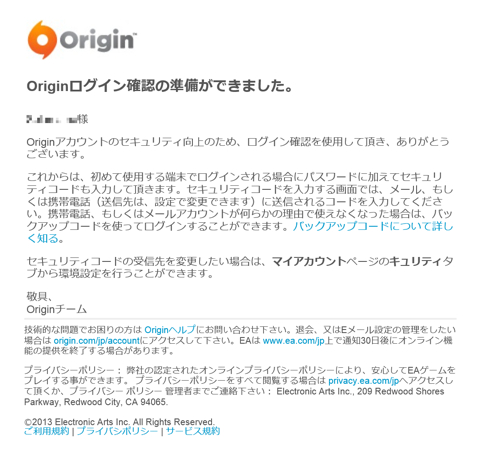
アカウントのメールアドレス宛にログイン確認が有効である事を告げるメールが届くと思います。これで「メールが傍聴されない限り」はセキュリティ向上したと言えるでしょう。
(追記:メール文中に「バックアップコード」について記載があります。こちらについては検証を行っておりませんが、取得しておく事を推奨致します。)
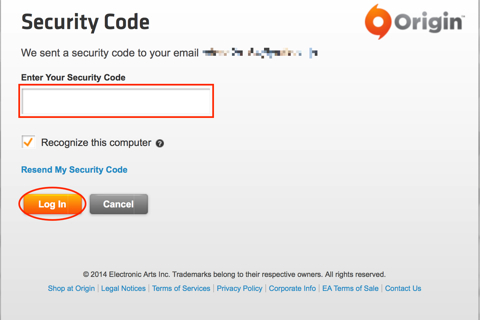
さて、ここで、疑似不正アクセス的なサムシングを試すためにパスワードを何度も間違えてから正しいパスワードを入れた場合を見てみましょう。ちょいとうまく行かず、ごちょごちょ試したので何故か英語サイトになりましたが、一応セキュリティコードをメール受信して、そのコードを入力する事によりログイン出来ることを確認しました。
冒頭でも述べたとおり、EA(Origin)アカウント(メールアドレス)・パスワード、ゲーム機アカウント(メールアドレス)・パスワードはそれぞれ専用の物を使う事を必ず実行しておいて下さい。
・関連記事
- 「自衛策」Xbox 360のWindows Live IDは専用にしよう
- 「なぜ『FIFA12』が狙われたか」実績狙いだとウチは思います
- 「変わらない環境、変わった状況」対策が講じられたとの噂だが全然対策されていなかった
- 「EAアカウントと“FIFA12事件”の関連性について考察」考察してみた
- 「FIFA12アップデート」タイトルアップデートの内、FUTの部分について解説
- 「アカウントハックは“継続”しています」「再燃」したのではないと思います
- 「Xbox 360のアカウントハックはUKから?」確率的に可能性が高いと思われますが…
- 「Xbox 360アカウントハックQ&A」ちょっとQ&A方式にまとめてみました
- 「DLCに合わせて“FIFAられ”が増えたのか!?」『FIFA12』の販売数が増えた頃にアカウントハックが起きている気がします
- 「これでFIFAられる事はないだろうけれど…」ちょっと遅かったけれどEAが対策した!
- 「『FIFA12』セキュリティ質問設定手順」『FIFA12』のゲームディスクを貸し出します。「セキュリティ質問」を設定しましょう。
- 「Xbox公式のセキュリティ向上」ついに箱○アカウントハック対策か?
- 「Microsoftアカウント、2段階認証導入」2段階認証を設定してゲーマータグを守りましょう。
- 「Xbox 360、セキュリティ情報の催促がうざい?」サインインする時にセキュリティ情報を催促される場合の対処法
- 「Microsoftアカウント、セキュリティ情報追加」「復元コード」というアクセス不能の緊急時に備えた機能です
- 「FIFAられの現状について」『新型FIFAられ』と定義づけする件についてツイートしました
- 「EAアカウントのセキュリティ向上」本記事
- 「PSNアカウント、2段階認証導入」PSNにもようやく2段階認証が導入されました。
Sat, 01 Mar 2014 20:29:02 +0900
高橋 さん:Sun, 23 Oct 2016 18:53:34 +0900
最初のログインの段階でセキュリティコード求められました。メールも届かないですし設定を変える段階までいきません どうしたらよいでしょうか?
そらまめ さん:Sun, 23 Oct 2016 22:41:56 +0900
>> 高橋 さん
はじめまして、コメントありがとうございます。
さて、ご質問の内容ですが、当方で確認しましたところ、セキュリティコードというのはスマホアプリのGoogle Authenticatorなどにオリジンアカウントを登録した場合に求められる番号となります。
しかしながら、当方ではApp Authenticatorに登録をした覚えが無いのですが、設定を確認しましたところ、既にApp Authenticatorを使うという設定に置き換わっておりました。
これには驚きを隠せないで居ます。
最初にオリジンアカウントを作成したPCなど、信頼できるデバイスがありましたら、そちらでサインインを試みて下さい。
当方では信頼できるデバイスにアカウント・パスワードを保存しておりますので、セキュリティコードを入力せずにサインインが可能な状態となっております。なので上記のようにセキュリティ設定で既にApp Authenticatorを使う設定になっているのが確認出来たのです。
試しに別のPCでサインインしようと思いましたが、やはりApp Authenticatorを登録していないのにもかかわらずセキュリティコードが求められました。
高橋さんが既にバックアップコードを取得しておられましたら、セキュリティコードの欄にバックアップコードを1つ入力する事によってサインインが出来ます。
バックアップコードを取得していない、あるいは信頼できるデバイスからサインインしようとしてそうなっているのでしたら、サポートに相談された方が解決の糸口となるかと存じます。
お役に立てず申し訳ありません。
はじめまして、コメントありがとうございます。
さて、ご質問の内容ですが、当方で確認しましたところ、セキュリティコードというのはスマホアプリのGoogle Authenticatorなどにオリジンアカウントを登録した場合に求められる番号となります。
しかしながら、当方ではApp Authenticatorに登録をした覚えが無いのですが、設定を確認しましたところ、既にApp Authenticatorを使うという設定に置き換わっておりました。
これには驚きを隠せないで居ます。
最初にオリジンアカウントを作成したPCなど、信頼できるデバイスがありましたら、そちらでサインインを試みて下さい。
当方では信頼できるデバイスにアカウント・パスワードを保存しておりますので、セキュリティコードを入力せずにサインインが可能な状態となっております。なので上記のようにセキュリティ設定で既にApp Authenticatorを使う設定になっているのが確認出来たのです。
試しに別のPCでサインインしようと思いましたが、やはりApp Authenticatorを登録していないのにもかかわらずセキュリティコードが求められました。
高橋さんが既にバックアップコードを取得しておられましたら、セキュリティコードの欄にバックアップコードを1つ入力する事によってサインインが出来ます。
バックアップコードを取得していない、あるいは信頼できるデバイスからサインインしようとしてそうなっているのでしたら、サポートに相談された方が解決の糸口となるかと存じます。
お役に立てず申し訳ありません。